リージョンを追加する/録音する/削除する
リージョンの追加と録音は、プロジェクト作成に不可欠な作業です。
「Logic Pro」で使用できるリージョンおよびファイルの読み込みオプションについて詳しくは、事前録音済みメディアを追加するを参照してください。
「Logic Pro」で使用できるさまざまな録音方法について詳しくは、Logic Pro で録音するを参照してください。
プロジェクトでの作業中、あるリージョンがアレンジメントに必要ないと判断することがあります。アレンジ領域から削除することで、リージョンを取り除くことができます。
消しゴムツールでリージョンをクリックします。
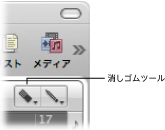
ポインタツールでリージョンを選んでから、「編集」>「削除」と選択します(または Delete キーを押します)。
ポインタツールで複数のリージョンを選択します。
以下のいずれかの操作を行います:
消しゴムツールを使い、選択したリージョンの 1 つをクリックします。
「編集」>「削除」と選択します(または Delete キーを押します)。
アレンジ領域で、ミュートにしたすべてのリージョンを「編集」>「ミュートされたリージョンを選択」と選択して指定します(または「ミュートされたリージョン/イベントを選択」キーコマンドを使って指定します。デフォルトは Shift + M キーです)。
以下のいずれかの操作を行います:
消しゴムツールでリージョンの 1 つをクリックします。
「編集」>「削除」と選択します(または Delete キーを押します)。
削除したいリージョンを 1 つまたは複数選択します。
「削除して次のリージョン/イベントを選択」キーコマンドを使います。
選択したリージョンがすべて削除され、次のリージョンが自動的に選択されます。
メモ: アレンジ領域からオーディオリージョンを削除する場合と MIDI リージョンを削除する場合とでは、結果が異なります。削除したリージョンを復元するを参照してください。